Objectif Business : Accueillez automatiquement les contacts et faites-leur savoir quand ils peuvent s'attendre à une réponse.
Lorsque quelqu'un envoie un message à votre entreprise, vous voudrez lui répondre dès que possible. Les messages de bienvenue et d'absence automatisés permettent une réponse immédiate et peuvent être utilisés pour gérer les attentes de Contacts.
Avantages des messages de bienvenue et d'absence
Utilisez les messages de bienvenue et d'absence à:
Fournissez un accueil standard et une introduction à votre entreprise.
Répondre aux contacts immédiatement.
Faites savoir à vos contacts quand ils peuvent s'attendre à une réponse.
Méthodes pour envoyer des messages de bienvenue et d'absence
1. Envoyer une réponse automatique de base lorsqu'un contact ouvre une conversation.
2. Envoyez des messages de bienvenue et d'absence en fonction des heures ouvrables.
Envoyer une réponse automatisée de base lorsqu'un contact ouvre une conversation
Utilisez cette méthode lorsque vous souhaitez envoyer immédiatement un message d'accueil ou un message d'absence lorsqu'un contact vous envoie un message.
Objectifs de méthode
Configurez les modèles de flux de travail pour envoyer un message de bienvenue ou d'absence.
Configuration du flux de travail
Il y a des modèles de flux de travail mis en place par notre équipe que vous pouvez utiliser immédiatement. Ces modèles peuvent être modifiés pour répondre aux besoins de votre entreprise.
En savoir plus sur Modèles de flux de travail ici.
Configurez les modèles de flux de travail pour envoyer un message de bienvenue ou d'absence
Dans le menu plateforme respond.io, cliquez sur Workflows > + Ajouter un flux de travail et choisissez vos modèles.
Pour envoyer un message de bienvenue, cliquez sur Message de bienvenue > Utiliser le modèle
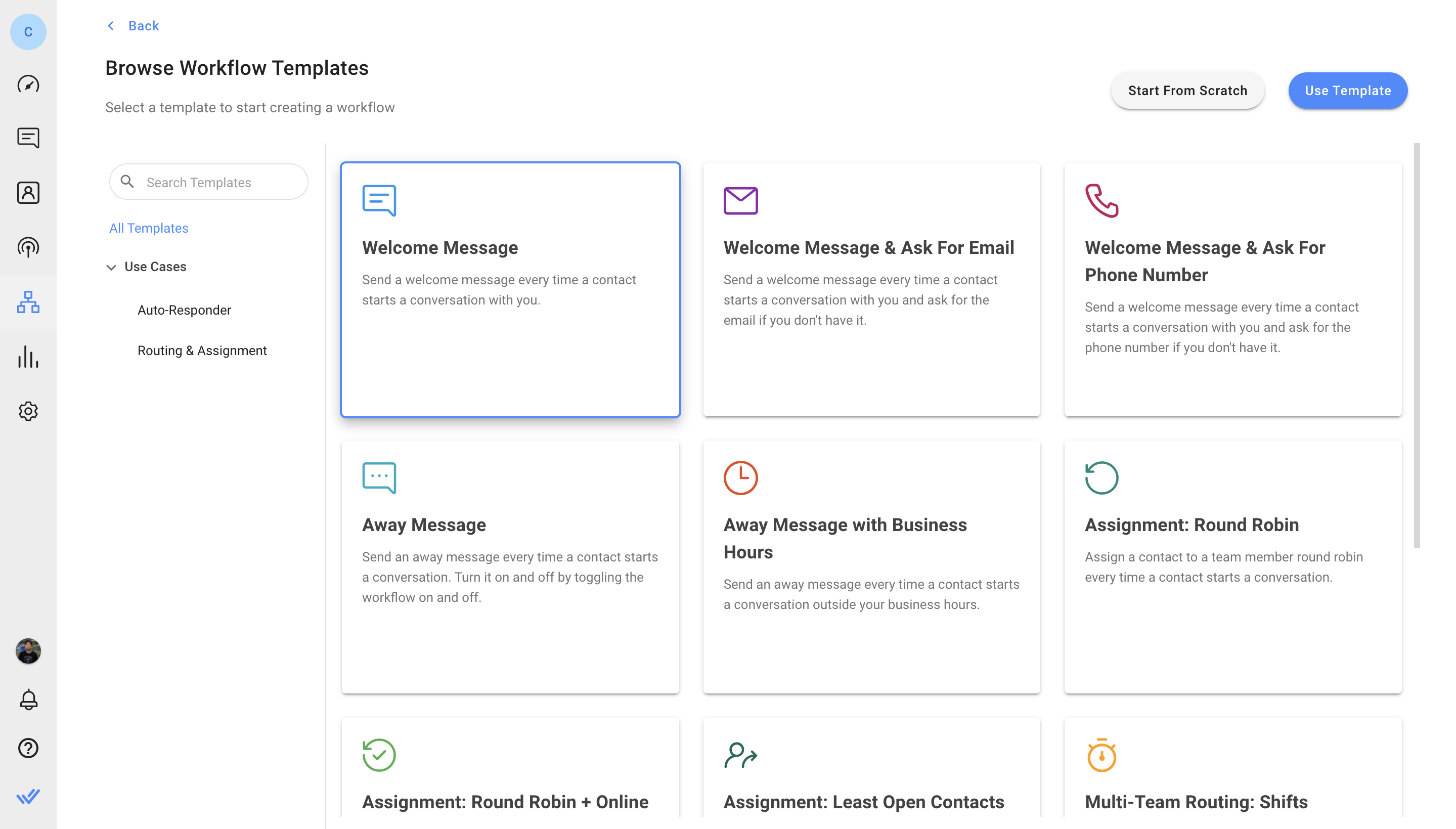
Pour envoyer un message d'absence, cliquez sur Message Absent > Utiliser le modèle
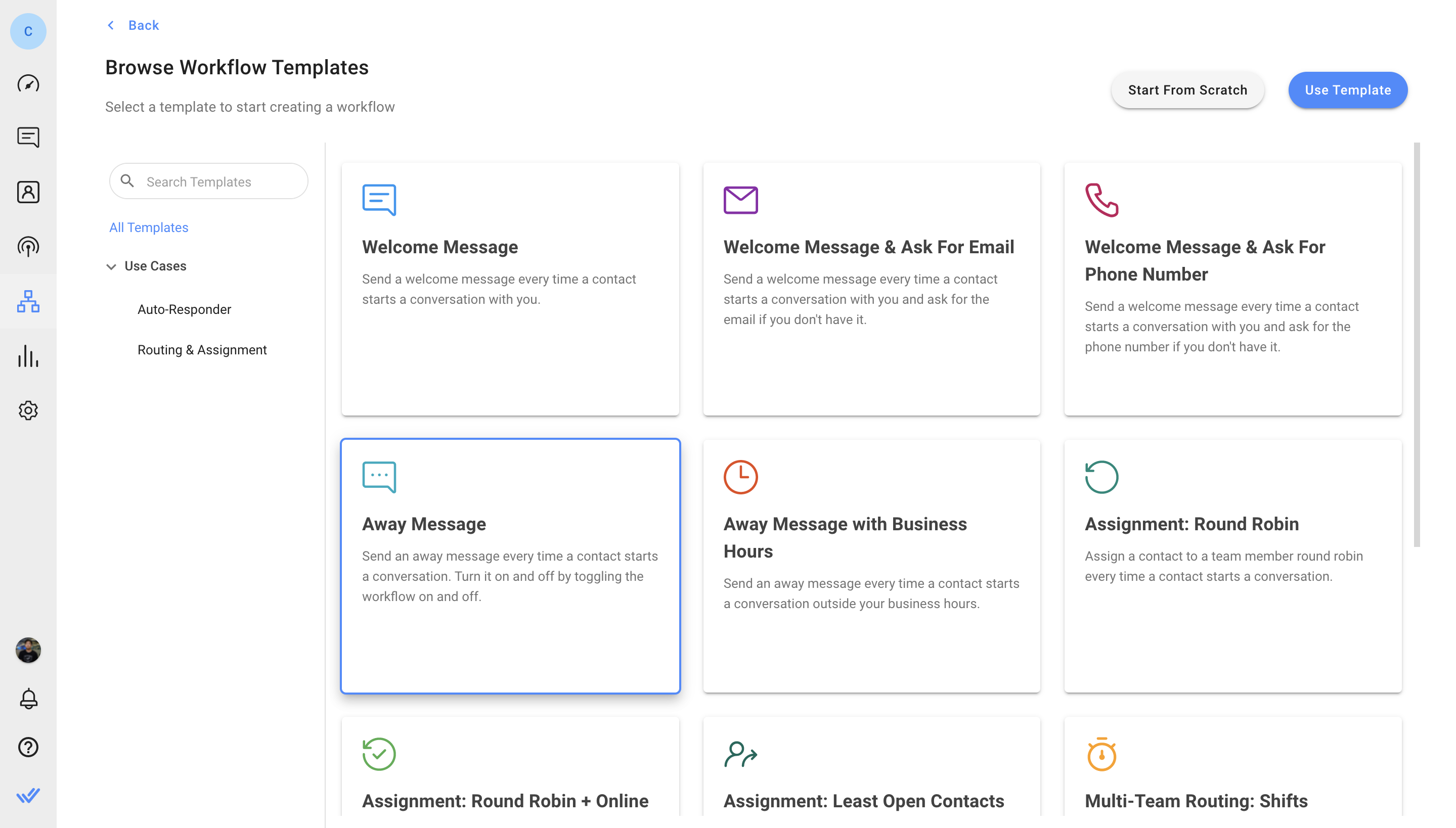
Le modèle de flux de travail est configuré avec un déclencheur et l'étape Envoyer un message. Ceci envoie une réponse automatique aux Contacts quand une conversation est ouverte.
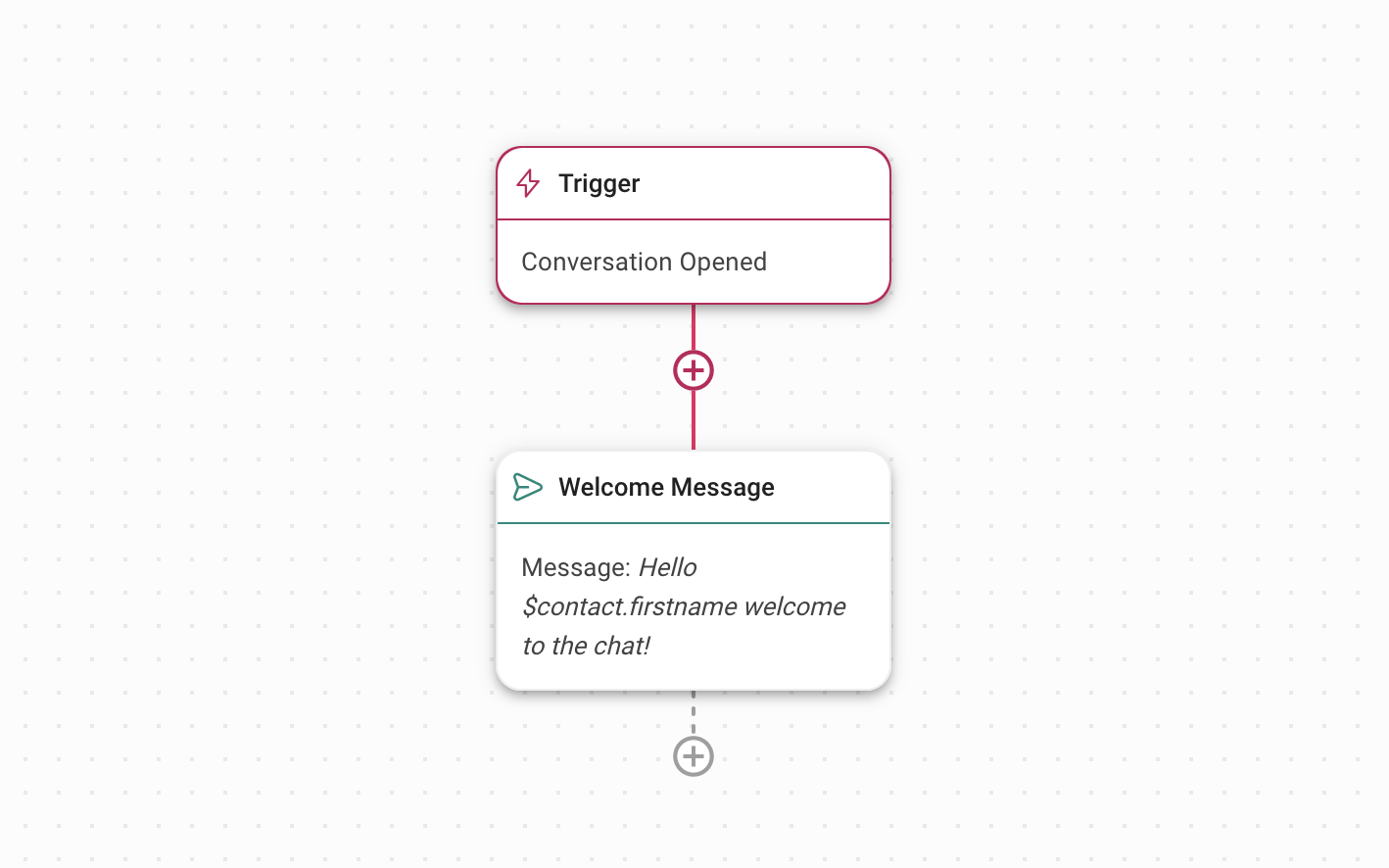
En savoir plus sur Déclencheurs et Étapes d'envoi de message.
Modifier les messages de bienvenue et d'absence pour envoyer une réponse automatique
Configurer l'étape d'envoi d'un message pour le message de bienvenue
Cliquez sur l'étape Message de bienvenue pour modifier le contenu du message. Le type de message doit rester comme du texte. Enfin, cliquez sur Enregistrer et Publier pour activer le Workflow.
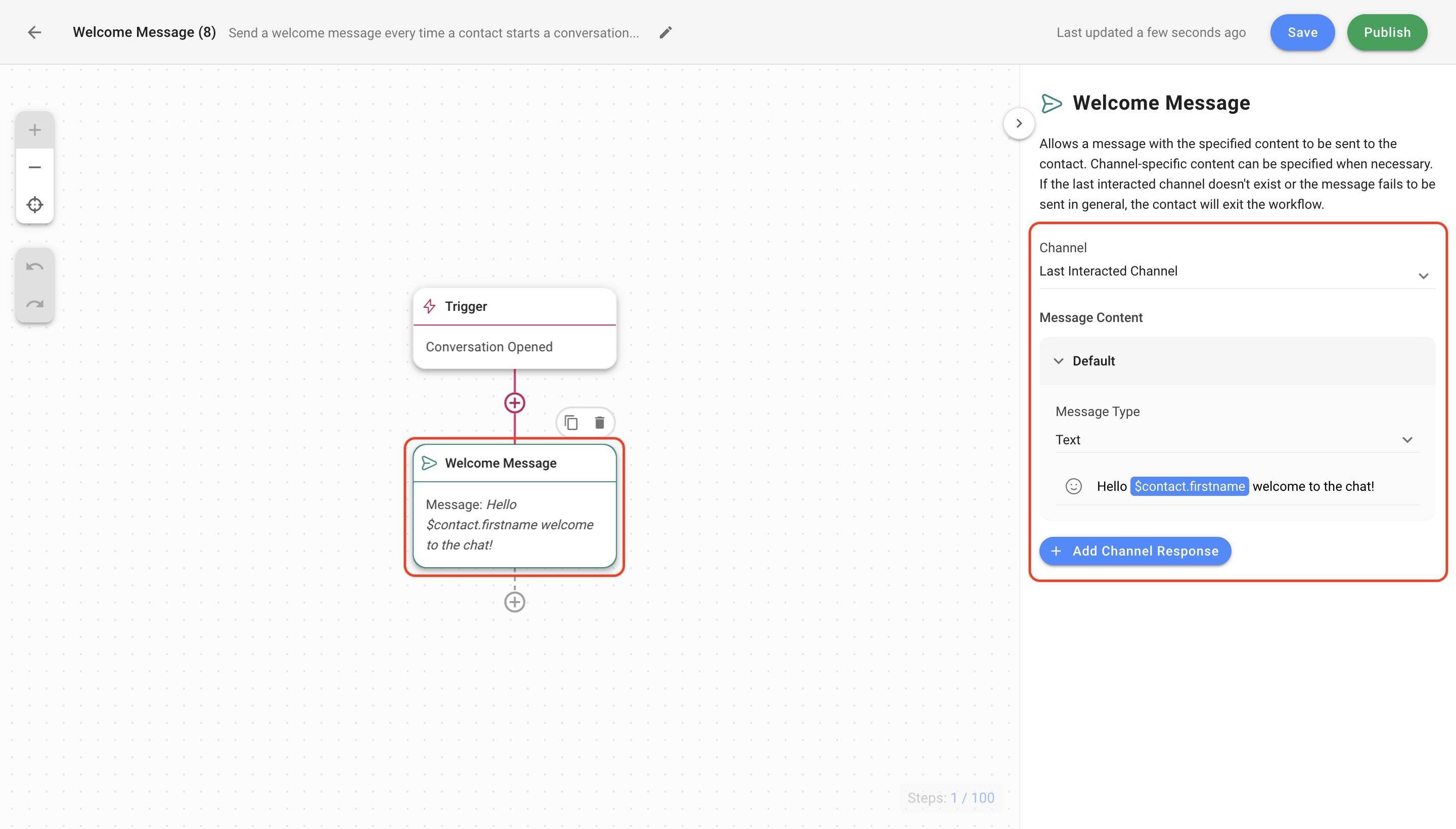
Envoyer une configuration de l'étape de message pour le message Absent
Cliquez sur l'étape Message Absent pour modifier le contenu du message. Le type de message doit rester comme du texte. Enfin, cliquez sur Enregistrer et Publier pour activer le flux de travail. Un message Absent de base permet aux Contacts de savoir que personne n'est actuellement disponible. Activez ce flux de travail lorsque les agents sont tous absents et désactivez-le quand ils sont de retour en ligne.
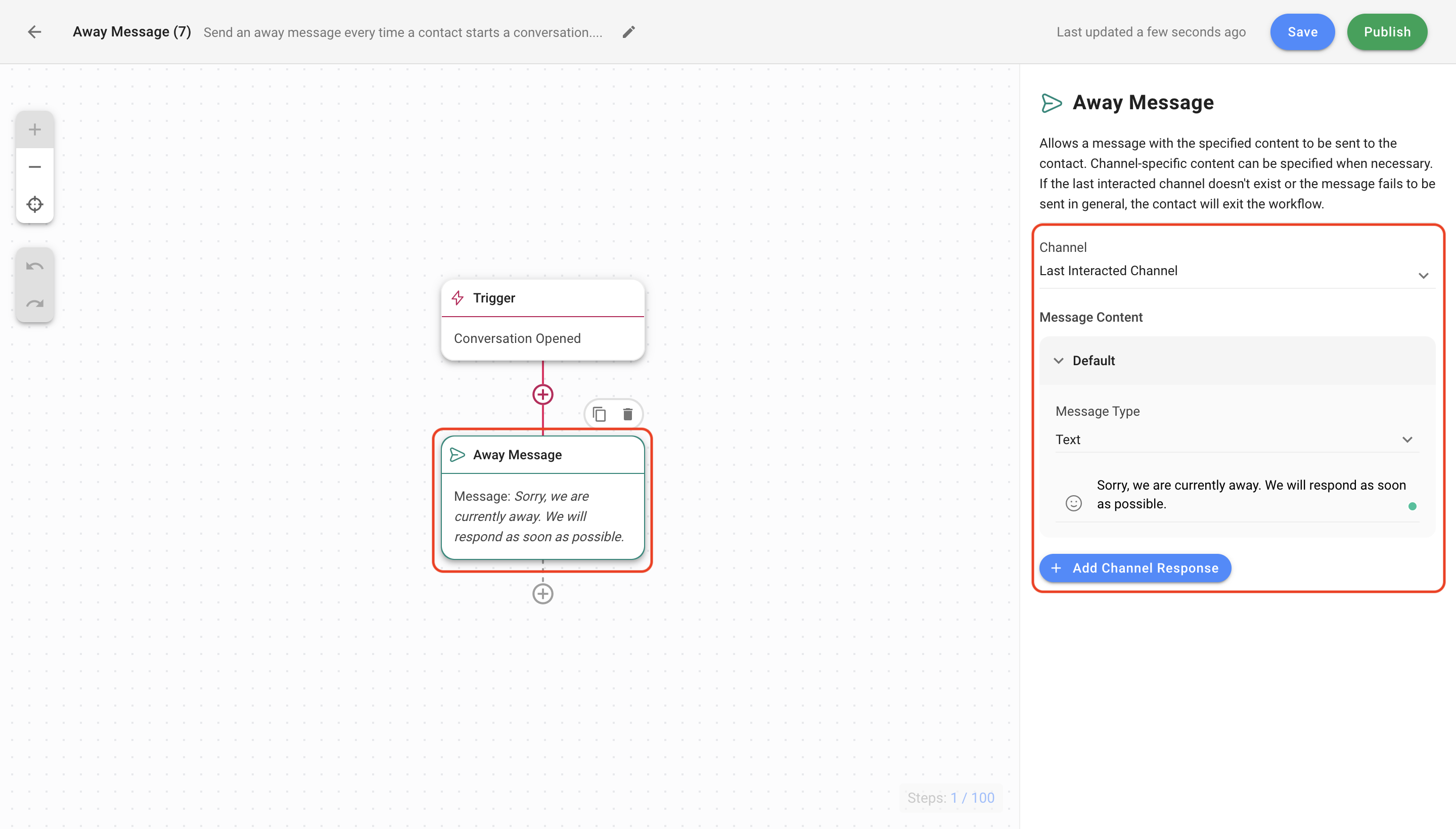
Envoyer des messages de bienvenue et d'absence en fonction des heures d'ouverture
Utilisez cette méthode lorsque vous souhaitez envoyer un message de bienvenue pendant les heures ouvrables et un message d'absence en dehors de ces heures.
Objectifs de méthode
Configurez les modèles de flux de travail pour envoyer un message de bienvenue ou d'absence en fonction des heures d'ouverture
Configurer les heures d'ouverture pour envoyer une réponse automatique
Configurez les étapes de Welcome et de Message Absent si nécessaire
Configuration du flux de travail
Il y a des modèles de flux de travail mis en place par notre équipe que vous pouvez utiliser immédiatement. Vous pouvez modifier les modèles en fonction des besoins de votre entreprise.
En savoir plus sur Modèles de flux de travail ici.
Configurez les modèles de flux de travail pour envoyer un message de bienvenue ou d'absence en fonction des heures d'ouverture
Dans le menu plateforme respond.io, cliquez sur Workflows > + Ajouter un workflow. Ensuite, cliquez sur Message Absent avec des heures d'ouverture > Utilisez le modèle.
Pour envoyer un message d'absence basé sur les heures de bureau, cliquez sur Message Absent avec heures de travail > Modèle d'utilisation
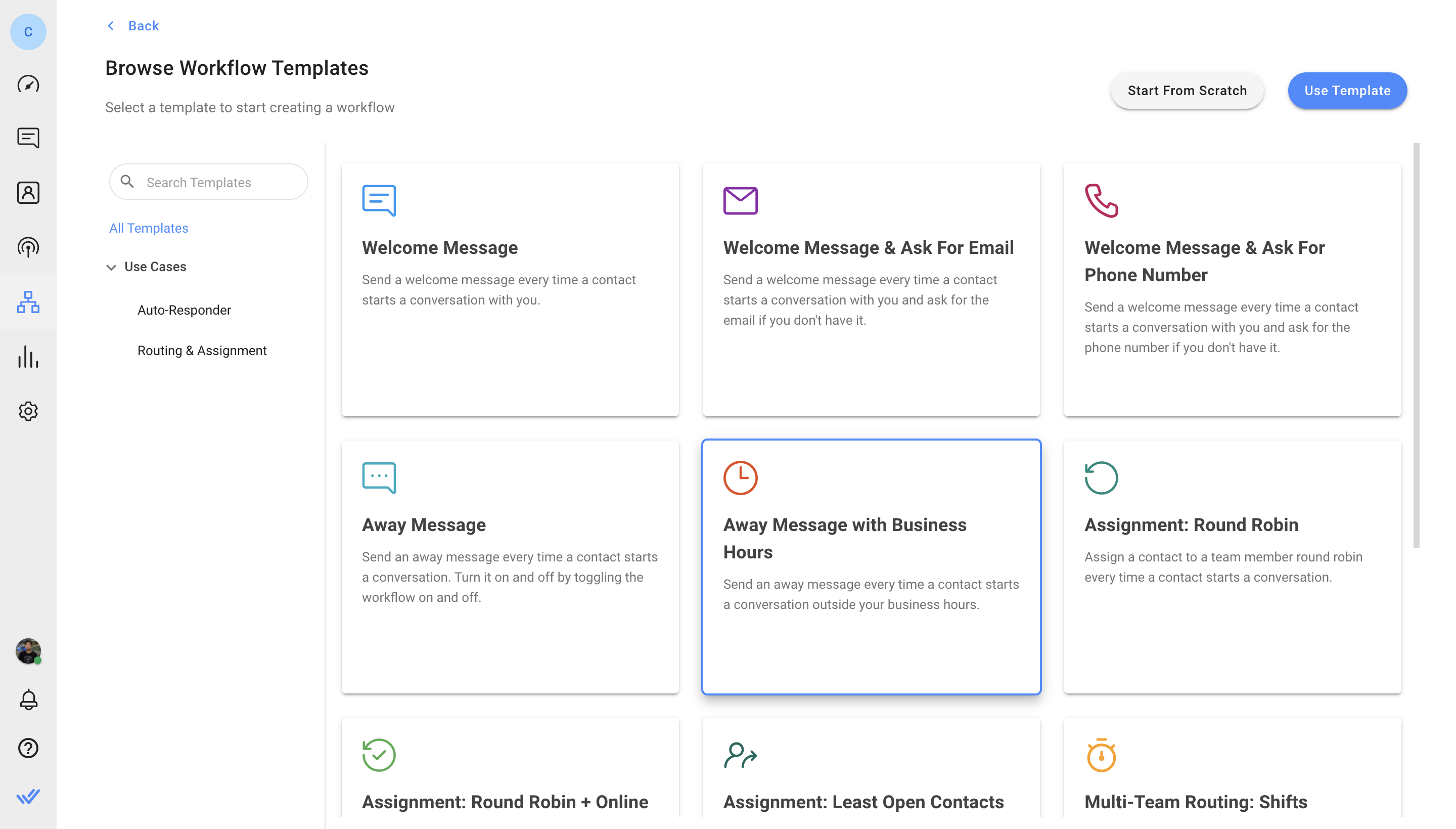
Le modèle de flux de travail est configuré avec un pas de déclencheur, Date & Time et l'étape Envoyer un message. Ceci envoie une réponse automatique aux Contacts lorsqu'une conversation est ouverte en fonction des heures de bureau.
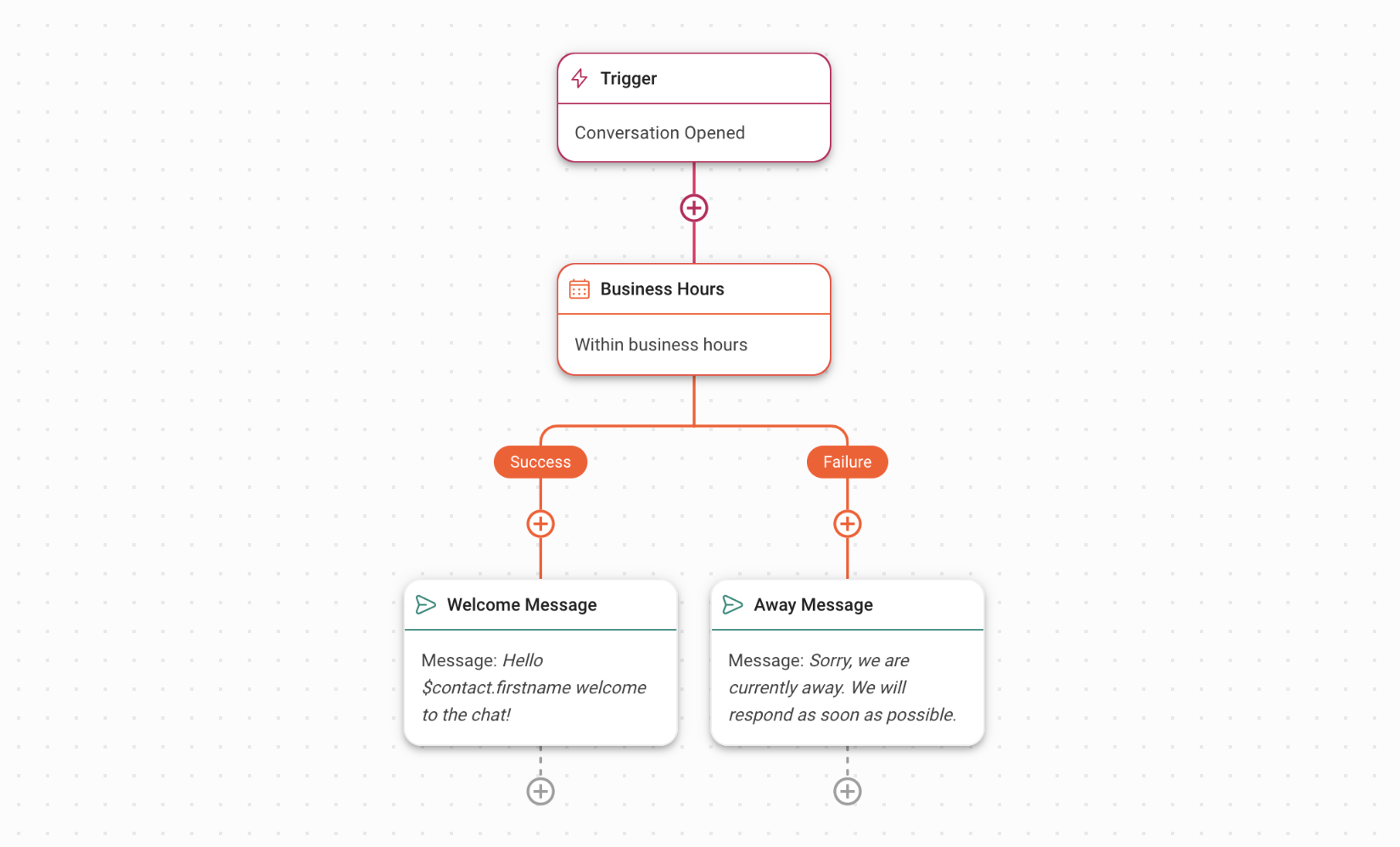
Configurer les heures d'ouverture pour envoyer une réponse automatique
Utilisez la fonction Date & Étape pour définir vos heures de travail.

En savoir plus sur Étape Date & Heure.
Configurez les étapes de Welcome et de Message Absent si nécessaire
Utilisez le Pas d’envoi de message pour envoyer un message de bienvenue ou d'absence automatique.
Cliquez sur l'étape Message de bienvenue ou Message Absent pour modifier le contenu du message. Le type de message doit rester comme du texte. Enfin, cliquez sur Enregistrer et Publier pour activer le Workflow.
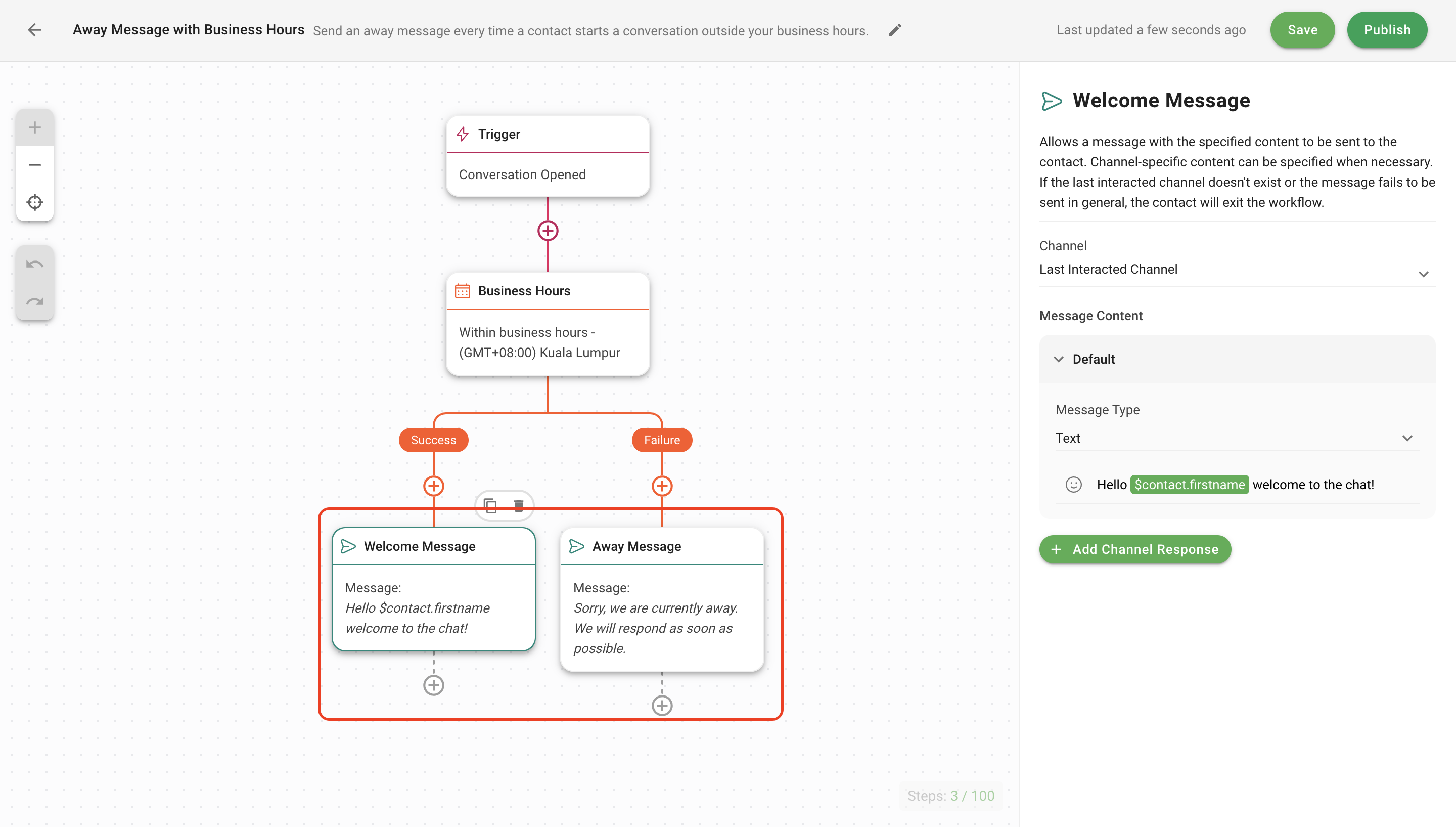
Apprenez comment configurer les messages de bienvenue et d'absence.




